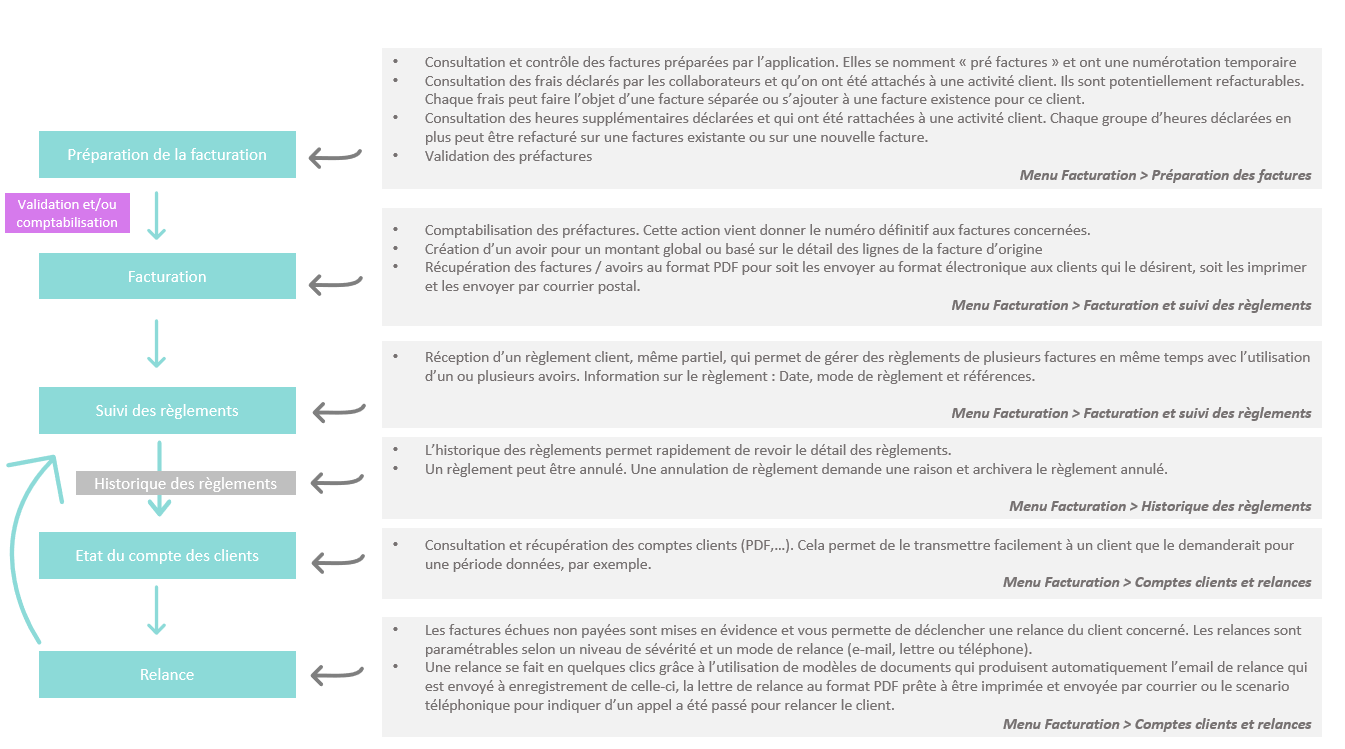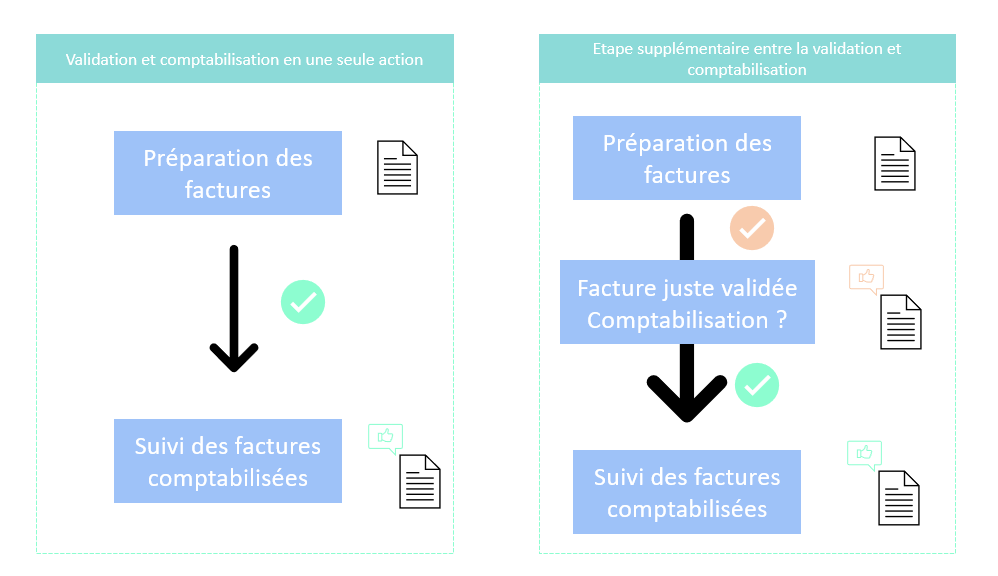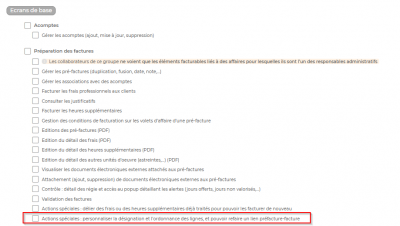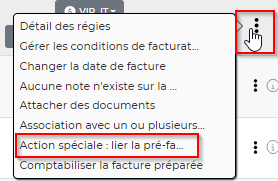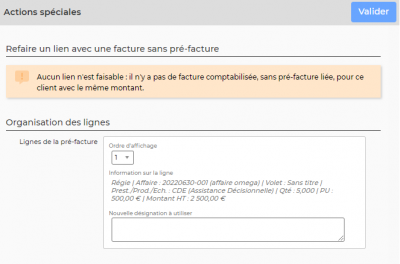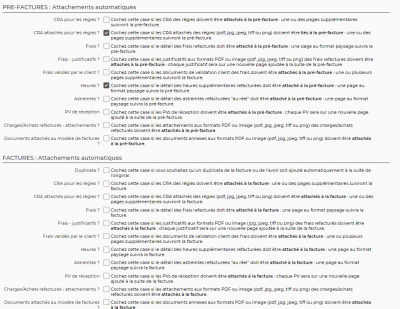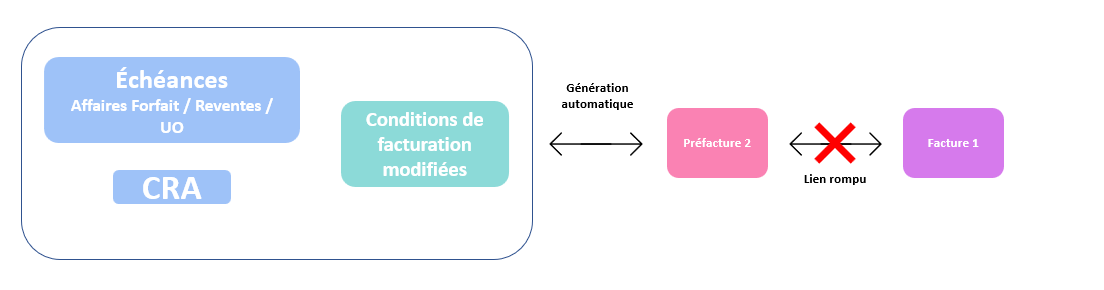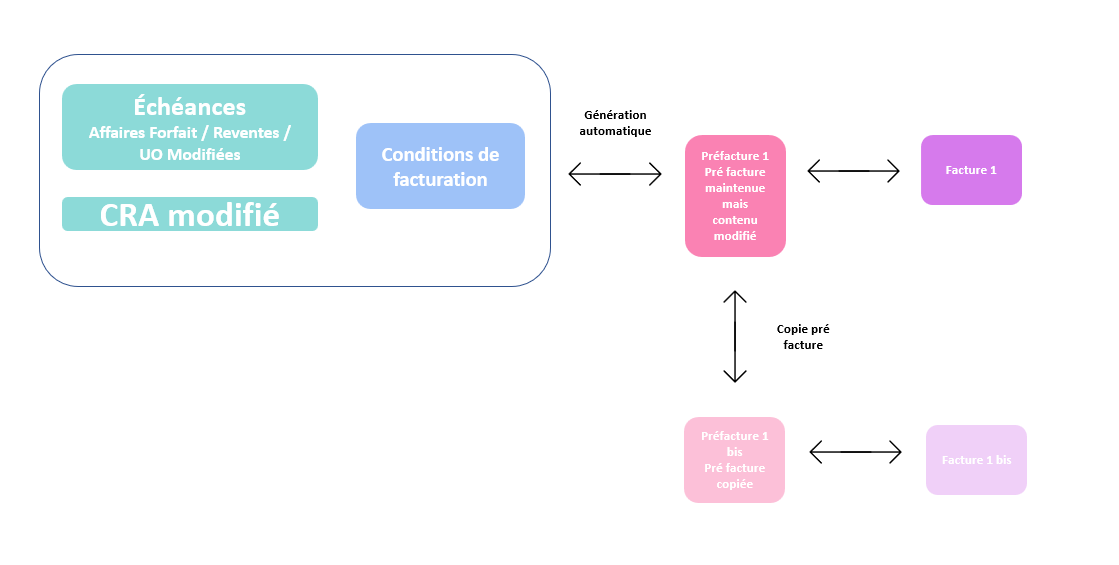Ceci est une ancienne révision du document !
Zoom sur la facturation
VSActivity permet une gestion complète de la vie des factures et des avoirs.
Un découpage en plusieurs étapes permet une gestion par différentes personnes de l’entreprise si cela est nécessaire.
Selon le paramétrage que vous aurez choisi pour le processus (voir ci-dessous les étapes dans le processus).
- Une personne peut être en charge de la préparation et validation,
- Une autre de la récupération des factures préparées pour les comptabiliser,
- Une autre pour le suivi des règlements,
- etc.
Etapes dans le processus
Un paramètre d’application vous est accessible pour vous permettre de sauter une étape dans le processus ou pas.
- Menu Administration > Paramètres - Application
- Le paramètre se nomme : Processus de comptabilisation des factures
- Ce paramètre a deux valeurs possibles qui conduisent aux processus suivants :
Acomptes
ATTENTION, ce paragraphe concerne les acomptes et non pas les factures d'acomptes. En effet, une facture d'acompte sera une échéance (forfait ou (re)vente) facturée à votre client (processus classique de facturation…), alors qu'un acompte est le fait d'enregistrer un paiement “spontané” de votre client sans facture liée.
L'application vous permet donc :
- d'enregistrer ces paiements clients sans factures émises (acomptes) : voir Acomptes
- et ensuite d'associer un acompte à une pré-facture afin que son montant à régler soit débité du montant du ou des acomptes liés : voir Préparation des factures
Factures communes ou dédiées
Regroupées ou pas
- Avec la gestion d'affaires multi-volets que propose VSA :
- un paramétrage global (pour regrouper tous les volets d'une même affaire sur une même facture)
- et des options par volet d’affaire permettant d’indiquer si il doit être sur une facture séparée des autres.
- Sans utiliser ses options, le comportement par défaut de VSA est de :
- une fusion des régies d'un même client, quelque soit l'affaire
- une facture separee par echeance (forfait, (re)vente,…) ou pour les autres unites d'oeuvre
Les regroupements valides se font pour des volets d'affaire concernant un meme client, a une même date de facture, a une meme adresse de destination et avec les memes conditions (règlement, délai).
Pour accéder à ce paramétrage des volets d’affaires, rendez-vous sur la page Affaires.
Frais refacturables
Dans VSA, les frais déclarés liés à un client (et éventuellement une mission) peuvent être refacturables. Ces frais seront proposés en haut de la page Préparation des factures.
Une option de regroupement par collaborateur est proposée (options de filtrage du menu à droite de la page) : elle permet d'associer tous les frais d'une seule action à une facture (qu'elle soit nouvelle (donc dédiée à ces frais) ou déjà existante).
Vous pouvez également filtrer l'affichage pour n'avoir que les frais non traités, c'est-à-dire pas déjà liés à une facture.
VSA permet d'attacher les frais refacturables sur une facture même si elle est basée sur une “échéancier” (forfait). Remarque, et c'est logique : le forfait ou la vente concerné doit être de la même affaire multi-volets, avoir la même adresse de destination et les mêmes conditions de règlement.
Heures supplémentaires (HNO) refacturables
Dans VSA, les heures supplémentaires déclarées liées à un client (et éventuellement une mission) peuvent être refacturables. Ces heures refacturables seront proposés en haut de la page Préparation des factures.
Vous pouvez filtrer l'affichage des heures pour n'avoir que celles non traitées, c'est-à-dire pas déjà liées à une facture.
Les heures qu'un collaborateur aura déclarées le seront dans le cadre d'une régie pour laquelle un tarif horaire aura été spécifié et, un éventuel tableau de majoration selon des plages horaires aura été renseigné (voir les “conditions financières” du formulaire de l'affaire concernée ; plus de détails à la page Gestion des affaires.).
De plus, VSA permet d'attacher les heures supplémentaires refacturables sur une facture même si elle est basée sur une “échéancier” (forfait). Remarque, et c'est logique : le forfait ou la vente concernée doit être de la même affaire multi-volets, avoir la même adresse de destination et les mêmes conditions de règlement.
Cas particuliers dans la préparation des factures
Trop facturé
Si vous avez déjà comptabilisé une pré-facture, donc facturé et que la nouvelle pré-facture générée pour la prestation correspond bien à ce qu'il aurait fallu facturer, vous avez plusieurs options :
- Solder la facture comptabilisée par un avoir depuis la page Facturation et suivi des règlements, puis revenir sur cette page pour dupliquer la pré-facture (action dans la colonne ACTIONS) et ainsi pouvoir valider cette nouvelle facture.
- Si la nouveau montant de la pré-facture est inférieur à celui déjà comptabilisé, il faut créer un avoir.
- Si c'est une régie et que le nouveau montant de la pré-facture est supérieur à celui déjà comptabilisé, vous pouvez facturer la différence (action disponible dans la colonne ACTIONS).
Régie : jour(s) oublié(s), à facturer en plus
Si la facture porte sur une ou plusieurs régies et que le nouveau montant de la pré-facture est supérieur à celui déjà comptabilisé, vous pouvez facturer la différence (action disponible dans la colonne ACTIONS).
Exemple : une régie a été facturée initialement à 20 jours. Vous vous rendez compte qu'il manque un jour dans le CRA du collaborateur. Il est ajouté. La pré-facture se modifie en portant sur 21 jours. Vous avez une action possible pour créer une nouvelle pré-facture portant uniquement sur l'écart avec la facture comptabilisée, soit 1 jour. Cette nouvelle pré-facture pourra être comptabilisée.
Actions spéciales sur les lignes d'une pré-facture
Vous pouvez agir sur les lignes d'une pré-facture pour :
- changer l'ordonnancement fait automatiquement par l'application
- saisir une désignation manuellement qui supplantera celle automatiquement composée à partir du paramétrage fait dans le modèle de factures
L'accès à cette action n'est pas donné par défaut. si vous ne l'avez pas, il vous faut aller ajouter ce droit aux groupes de sécurité concernés.
Où trouver le droit à cocher ?
Ecran “Groupe de sécurité”
- partie “Facturation”
- droit “Actions spéciales : personnaliser la désignation et l'ordonnance des lignes, et pouvoir refaire un lien préfacture-facture”
Où trouver les actions ?
Les actions
En cliquant sur l'icône d'action un formulaire s'ouvre et vous propose les lignes telles qu'elles sont organisées dans la facture.
A l'aide d'une liste déroulante, vous pouvez changer l'ordonnancement des lignes.
A l'aide d'un champ texte, vous pouvez saisir une désignation spécifique à telle ou telle ligne et cela viendra supplanter la désignation générée à partir du paramétrage du modèle de factures.
Modèle de factures et contenu d'une ligne de facture
Généralités
Les informations qui apparaissent sur chaque ligne d'une facture dépendent du modèle de facture choisi car c'est dans un modèle de factures que l'on définit le contenu de chaque type de la ligne (régie, forfait, frais,..).
Pour chaque type de ligne, plus éléments peuvent être combinés et un préfixe peut également être renseigné. Voir la page Gestion des modèles de factures.
Pièces jointes (CRA signés, justificatifs de frais) dans les factures pdf
Vous pouvez directement récupérer les justificatifs des frais refacturés et les CRA signés attachés en page supplémentaires dans le pdf de la pré-factures et de la factures.
Plus besoin de faire un envoi en deux fois pour transmettre votre facture puis les justificatifs, ou bien d'envoyer le CRA signé séparément comme justificatif d'une prestation facturée ; en un envoi, tout est transmis automatiquement grâce au pdf contenant l'ensemble !
Si vous voulez inclure à une pré-facture ou à une facture les documents attachés à un CRA et/ou les justificatifs des frais refacture, paramétrez votre modèle de factures en conséquence.
Pour les CRA : cochez la case “CRA attachés pour les régies ?”.
Pour les justificatifs de frais : cochez la case “Frais - justificatifs ?”. Ensuite l'utilisation de ce modèle vous permettra de récupérer ces documents dans le pdf d'une pré- facture ou d'une facture qui serait concernée.
Lien entre pré-facture et facture
Les pré-factures sont générées à partir des éléments suivants, déclarés dans une ou plusieurs affaires :
- échéance saisie dans un volet de type forfait, revente ou autres unités d'oeuvre,
- temps saisi par un collaborateur (en particulier pour les affaires de type Régie),
- de frais refacturables,
- d'achats refacturables,
- d'heures supplémentaires refacturables,
- d'autres unités d'oeuvre facturées au réel.
Rupture du lien entre la pré-facture et la facture
En cas de changement d'un des éléments des conditions de facturation suivant, une nouvelle pré-facture est générée et remplace l'ancienne pré-facture :
- TVA applicable,
- Délai de paiement,
- Support de paiement.
D'autres changements peuvent entraîner la génération d'une nouvelle pré-facture et suppression de l'ancienne :
- Changement d'une date d'échéance,
- Les paramètres de factures dédiées dans les conditions de facturation de l'affaire,
- Changement de la devise de l'affaire (impossible si au moins une facture a déjà été émise).
Pour éviter de générer de nouvelles pré-factures, il faut créer une nouvelle ligne de conditions de facturation dans le formulaire de gestion des conditions de facturation de l'affaire en indiquant une date d'application inférieure à la date de prochaine facturation. Si les conditions de facturation sont remises comme elles étaient, le lie entre la pré-facture et la facture validée sera refait automatiquement par l'application.
En cas de changement de la saisie de temps ou du montant d'une échéance, le contenu de la pré-facture est seulement modifié. Le lien avec la pré-facture validée est maintenu.
Pour émettre une nouvelle facture, il est impossible de valider la pré-facture modifiée car elle est liée à une facture validée. Il faut copier la pré-facture, et valider la copie de celle-ci.